Каждый день выпускаются тысячи игр. Некоторые игры имеют небольшой размер, а некоторые — большего размера. Скачивая такие игры, мы часто сталкиваемся с тем, что если игра не запускается. Это общее мышление, которое есть у всех нас. Даже после загрузки игры многие пользователи продолжают сталкиваться с такими проблемами, как сбой, зависание, отсутствие загрузки и многое другое. Иногда возникают сбои из-за серверной части игры, а иногда проблемы начинают возникать из-за установочных файлов и мелких ошибок.
Существует множество методов устранения неполадок, которые пользователи могут реализовать в своей системе. Однако пользователям трудно решить проблему с игрой, возникающую из файлов игры. Но в магазинах игр есть функция, которую пользователи могут без колебаний использовать, чтобы проверить, не возникает ли какая-либо проблема из-за установленных файлов игры. Это не что иное, как проверка целостности игровых файлов . В этом руководстве мы объясним вам всю важную информацию о функции, которую вы получите в игровом магазине. Итак, давайте начнем с этого руководства, чтобы узнать больше об этом.
Что означает проверка целостности файлов игр?
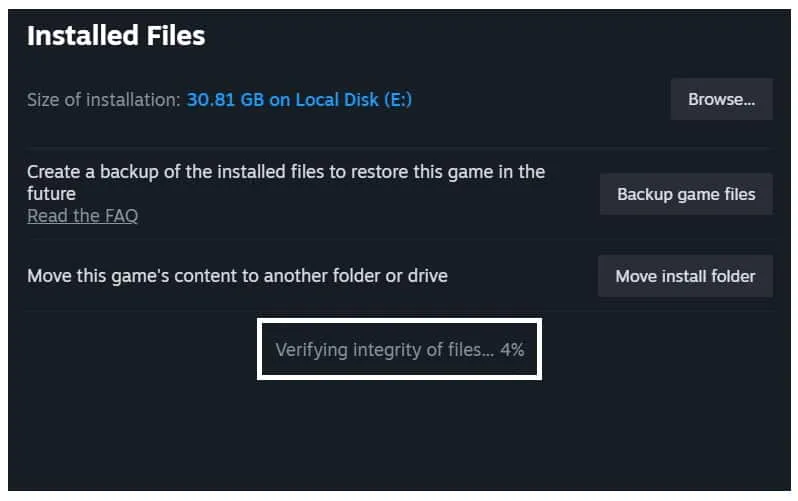
Так что вам не нужно беспокоиться об этом. На наш взгляд, это одна из замечательных функций, которую пользователи получают в игровом магазине. В противном случае вам придется установить игру снова после ее удаления. Мы все знаем, что запускаемые игры имеют больший размер, например, более 30 ГБ, 50 ГБ и многое другое. И пользователи не могут загрузить их снова и ждать так долго.
Обязательно проверьте шаги, связанные с «Проверкой целостности игровых файлов». Не волнуйтесь, мы подробно объясним вам шаги.
Способы проверки целостности файлов игр 2023
Пользователи ищут шаги, чтобы использовать функцию проверки целостности игровых файлов. Мы перечислим шаги для разных платформ для проверки целостности игровых файлов. Давайте проверим их. Так как доступных магазинов игр очень много, мы постараемся перечислить шаги для самых известных. Не волнуйтесь, мы также перечислим шаги для других магазинов игр, чтобы вам не пришлось сильно бороться с устранением проблем, возникающих из-за игровых файлов.
Как проверить целостность файлов игр в Steam
Steam — один из известных игровых магазинов, который миллионы пользователей используют для скачивания различных игр. Пользователи чаще используют этот игровой магазин из-за простого пользовательского интерфейса и отличной производительности. Пользователи могут легко справиться с большим количеством игр в своей библиотеке с помощью игрового магазина Steam.
Кроме того, есть много игр, которые продолжают выпускаться в Steam, так что это одно из преимуществ того, почему пользователи загружают Steam в свою систему. Есть много пользователей, которые также используют различные типы игровых магазинов на своих ПК, поскольку все мы знаем, что разные игры запускаются на разных платформах. Это зависит от компании и разработчиков, которым нравится получать больше прибыли.
Мы перечислим шаги для проверки целостности игровых файлов, чтобы вы также могли сделать это без каких-либо проблем в своей системе. Обязательно внимательно прочитайте шаги, если вам нужно использовать эту функцию, чтобы исправить некоторые проблемы, с которыми вы сталкиваетесь в игре.
- Прежде всего, откройте приложение Steam в своей системе.
- Перейдите к опции «Библиотека» .
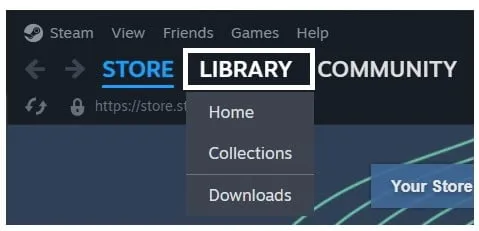
- Выберите игру , файлы которой вы хотите отсканировать и восстановить.
- Щелкните правой кнопкой мыши игру и выберите «Свойства» .
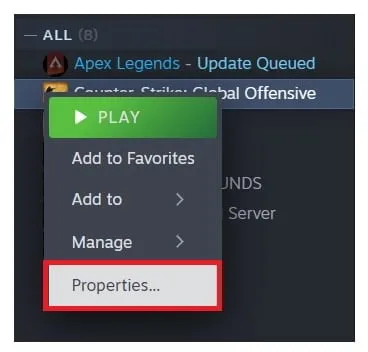
- Нажмите «Установленные файлы» .
- Теперь вы увидите опцию « Проверить целостность игровых файлов ».
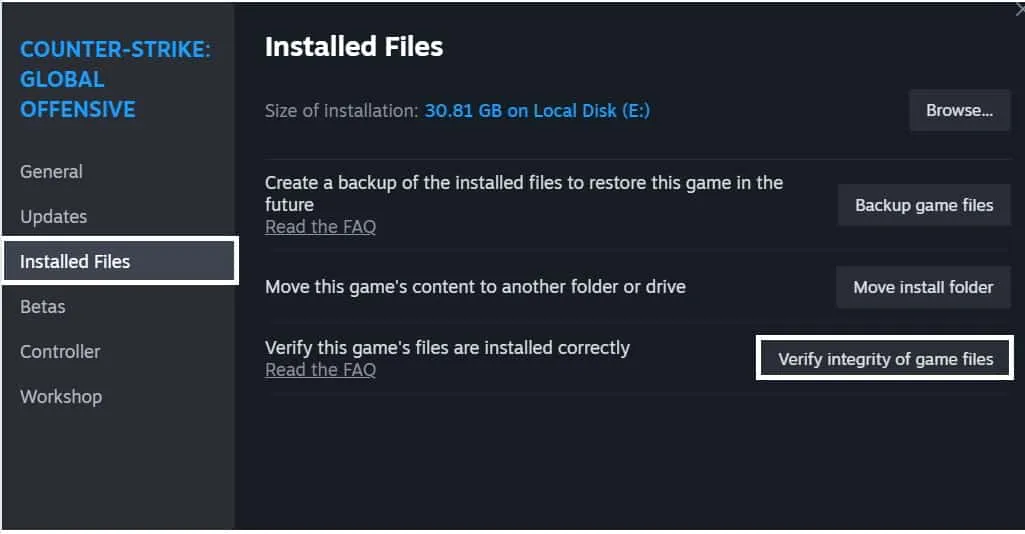
- Вы увидите, что процесс запущен.
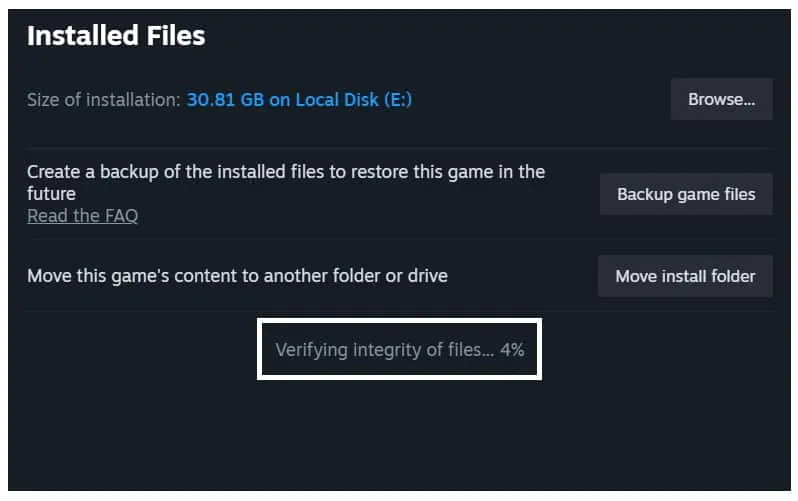
- Дождитесь его завершения. Это займет некоторое время, так что не волнуйтесь.
- После завершения процесса перезагрузите систему . Теперь вы можете снова начать игру.
Как проверить целостность файлов игр в Epic Games Launcher
Многие пользователи используют Epic Games для загрузки разных игр. Есть много эксклюзивных игр, которые доступны только в Epic Games. Есть много пользователей, которым, возможно, придется сканировать файлы игры с помощью Epic Games. Мы собираемся перечислить шаги, которые вам необходимо выполнить. Вам не о чем беспокоиться, так как шаги аналогичны Steam. Вы можете проверить шаги, которые мы собираемся перечислить ниже.
- Откройте программу запуска Epic Games в своей системе.
- Теперь перейдите на вкладку «Библиотека» .
- Нажмите на три точки справа от игровой строки.
- Выберите вариант « Управление» .
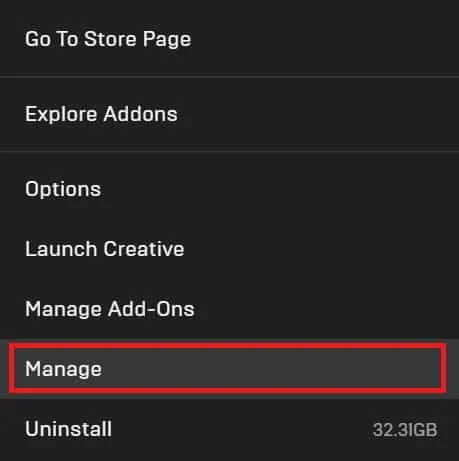
- Теперь нажмите кнопку «Подтвердить» .
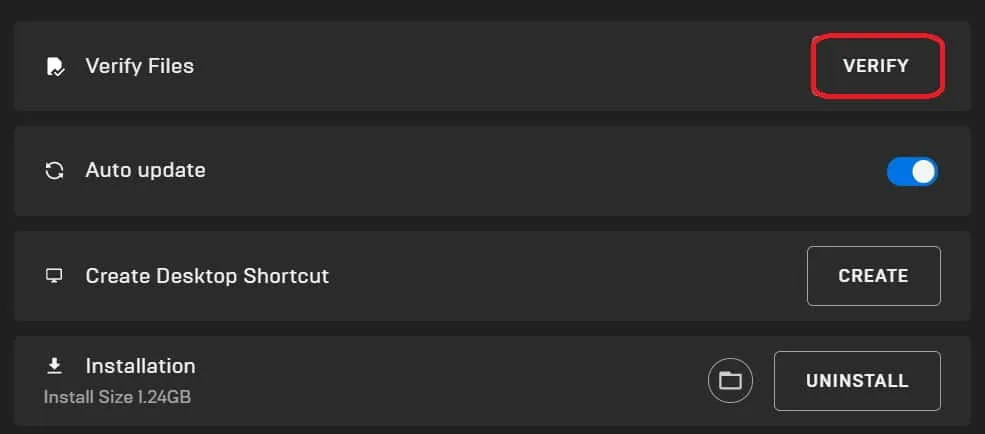
- Вам нужно дождаться завершения процесса.
Как проверить целостность файлов игр в других магазинах игр
Пользователи, которые используют любой другой игровой магазин, должны будут выполнить шаги, которые мы собираемся перечислить ниже. Убедитесь, что вы правильно понимаете шаги, если вам нужно восстановить файлы игры без каких-либо проблем.
Подведение итогов
Мы знаем, что игроки много скачивают новые игры. Они также сталкиваются с множеством различных проблем, из-за которых не могут играть в игру. Основной причиной проблем являются мелкие ошибки или проблемы с установочным файлом. В этом руководстве мы объяснили один из важных способов решения этой проблемы. Мы объяснили важность функции «Проверка целостности игровых файлов». Мы также объяснили, как вы можете использовать эту функцию для устранения ошибки, которую вы получаете.
- Как скачать эмулятор Play Yuzu Nintendo на ПК
- 10 лучших игр для памяти Google, чтобы улучшить вашу память
- Как исправить Warzone 2 не может двигаться в игре
- 10 лучших бесплатных игр на F95Zone и особенности F95 Zone
- Исправлена ошибка, из-за которой установка драйвера Geforce Game Ready не может быть продолжена